Combien de fois avez-vous été interrompu par les mises à jour de Windows 10 alors que vous étiez au milieu de quelque chose d'important? Je suis sûr que le nombre a été élevé depuis le moment où Microsoft a décidé d'apporter la fonctionnalité de mise à jour automatique dans Windows 10. Peu importe ce que vous faites, mais il est vrai que de nombreuses fois, les mises à jour de Windows peuvent être très ennuyeuses car elles se produisent automatiquement sans votre permission ou votre connaissance.
Vous pouvez penser à désactiver les mises à jour automatiques sur votre PC Windows 10, mais laissez-moi vous dire que ce n'est pas si facile. Par rapport aux autres versions de Windows, Windows 10 offre très moins de contrôle de l'interface utilisateur sur son mécanisme de mise à jour. Vous ne trouverez pas d'option pour désactiver les mises à jour Windows à l'aide du Panneau de configuration ou des paramètres. Étant donné que Microsoft vend Windows 10 en tant que service, il recherche automatiquement les mises à jour et les installe, que cela vous plaise ou non. Pour désactiver les mises à jour automatiques, vous devez ouvrir le gestionnaire de services, localiser le service et modifier son paramètre de démarrage et son état. Vous devez également désactiver le Service d'assistance médicale Windows Update - mais ce n'est pas facile et c'est là que Bloqueur de mise à jour Windows peut vous aider.
En utilisant Windows Update Blocker, vous pouvez complètement désactiver ou activer les mises à jour automatiques sur votre PC Windows 10, d'un simple clic sur le bouton. Cet outil gratuit vous permet de gérer le service de mise à jour plus efficacement afin que vous puissiez travailler de manière transparente.
Bloqueur de mise à jour Windows
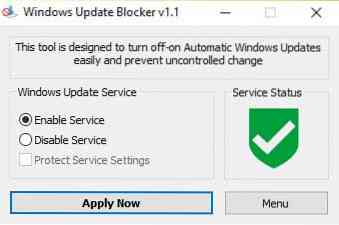
Windows Update Blocker vous permet de contrôler les mises à jour de Windows 10 et de désactiver également le service Windows Update Medic (WaaSMedicSVC) dans Windows 10. Cet outil est entièrement portable. Tout ce que vous avez à faire est de télécharger le fichier zip de moins de 800 Ko, de le décompresser et de commencer à utiliser l'outil.
L'interface utilisateur est simple à utiliser et ne nécessite pas de compréhension fastidieuse. Comme vous pouvez le voir ci-dessus, l'interface utilisateur dispose de 2 boutons radio pour vous permettre de définir le Service de mise à jour Windows à "Activer le service" ou alors "Désactiver le service" ou vous pouvez sélectionner Protéger les paramètres de service du système.
le Appliquer maintenant bouton exécute votre sélection pendant que Menu L'onglet offre un accès facile aux propres paramètres de mise à jour de Windows et fournit des détails sur l'interface de ligne de commande de Windows Update Blocker.
Une fois que vous avez téléchargé l'application, transférez le fichier zip à l'emplacement souhaité sur votre PC et décompressez-le.

Démarrez l'outil en cliquant sur l'icône de l'application comme indiqué par la flèche noire dans la capture d'écran ci-dessus.
En cliquant sur le Menu bouton, vous verrez les options suivantes parmi lesquelles choisir, voyons les caractéristiques de certaines des plus utiles,

- Options de mise à jour - Cliquer sur ce bouton ouvre la page de mise à jour Windows par défaut.
- Services Windows - Cliquer sur ce bouton ouvre la console Service (Local)
- Informations sur la ligne de commande - Cliquer sur ce bouton ouvre les informations sur les lignes de commande. L'outil prend en charge les options de ligne de commande pour automatiser les tâches de Windows Update Blocker.
- Langues - Cliquer sur ce bouton ouvre les options de langue parmi lesquelles vous pouvez sélectionner.
Comment désactiver le service Windows Update Medic
Si vous essayez de désactiver Service d'assistance médicale Windows Update via le gestionnaire de services, vous obtiendrez un L'accès est refusé un message. Avec Windows Update Blocker, vous pouvez bloquer ce service ou tout autre service de Windows Update en les ajoutant dans Wub.ini déposer. Vous devez d'abord éditer Wub.ini et ajoutez le nom de votre service souhaité sous la ligne "dosvc=2,4".
Par exemple, si vous souhaitez bloquer Service d'assistance médicale Windows Update, puis ouvrez le gestionnaire de services Windows et localisez-le d'abord.

Maintenant, ouvrez le service et copiez le nom comme indiqué ci-dessous. Il est WaaSMedicSVC.

Ouvrez le Wub.ini et collez le nom du service sous la ligne dosvc=2,4.

Ouvrez Windows Update Blocker et cliquez sur le "Appliquer maintenant" bouton.
Que faire pour supprimer le service récemment ajouté
Pour supprimer l'un des services récemment ajoutés, ouvrez simplement Windows Update Blocker et sélectionnez l'option Activer le service et utilisez le bouton Appliquer maintenant. Supprimez ensuite la ligne de service souhaitée du Wub.fichier ini. Vous pouvez maintenant choisir de désactiver les options de paramètres de service et de service Protect.
Télécharger le bloqueur de mise à jour Windows
Windows Update Blocker fait exactement ce qu'il est nommé - c'est-à-dire. il bloque les mises à jour automatiques de Windows. Il est simple et facile à utiliser et vous permet de contourner les longues procédures de désactivation des mises à jour automatiques. Vous pouvez télécharger Windows Update Blocker à partir de sordum.organisation.
En règle générale, vous devez toujours vous rappeler que les mises à jour automatiques peuvent contenir des correctifs de sécurité et des définitions de virus. Par conséquent, en les désactivant, vous risquez de les manquer. Par conséquent, vous devez toujours utiliser Windows Update Blocker avec la plus grande considération.
Il existe d'autres outils gratuits pour bloquer les mises à jour de Windows 10 répertoriés ici.

 Phenquestions
Phenquestions


